今回は、
T-GODの導入について解説いたします。
1.導入前に
ご購入・ご決済をお済ませになると、
まず、
ログインID用にローマ字表記フルネームをお尋ねいたします。
お手数ではございますが、
ご返答をお願いいたします。
お教えいただいたローマ字表記に基づいて、
T-GODのID発行をこちらで行います。
ID発行はプログラマー依頼となりますので、
最大1日ほどお時間をいただく場合がございます。
通常は数時間以内にID発行を完了し、
次のステップをご案内しております。
次のステップでは、
T-GODダウンロード・インストールできるURLと
ログインIDをお伝えいたします。
ログインIDはお伝えする通りとなります。
大文字小文字区別があり、
かつ苗字とお名前の間にスペースはございませんので
ご注意願います。
また、
T-GODダウンロードには、
なるべく通信速度の速い環境をご準備をお願いします。
通信速度が遅いと完全な形でダウンロードができない場合がございます。
通常インターネットプロバイダー回線をお勧めします。
同回線でもWi-Fiだと速度が落ちます。
また外部無料Wi-Fiなども速度は遅めですので、ご注意ください。
モバイル回線をご利用の場合は、
通信速度はダウンロードには遅めですので、ご注意ください。
不完全なダウンロードの場合には、
頻繁にフリーズやツール落ちが発生する事例が報告されております。
どうしても、
Wi-Fi環境やモバイル回線でのダウンロードをなさる場合には、
深夜や早朝など比較的通信速度が速く安定している時間帯をお選びください。
これはその時間帯だとダウンロードを保証するものではありませんので、
予めご了承ください。
一番確実なのは、ルーターから有線接続でのダウンロードです。
ここまででもお気づきかもしれませんが、
T-GODのような自動化プログラムは、
決して軽いわけではなく、
どちらかと言えば重めのツールだと認識いただければと思います。
また、
T-GODはWindowsパソコン環境でのみ動作します。
スマホ・タブレットでは動きません。
Macでご使用になられたければ、
ブートキャンプなどでWindows環境をご準備ください。
更に、
ご購入していただいたのは1ライセンスです。
1PC1ライセンスとなっております。
別PCなどへ引っ越しさせたい場合は、
(当方のご購入者様は)当方にご連絡いただきますと
認証情報のリセットを行いますので、
その後、PCの引っ越しをなさってください。
1PC1パソコンと申しましたが、
1PC内でT-GODを複数立ち上げることは可能です。
2.導入 ~ダウンロード・インストール~
では実際のダウンロード・インストールを行っていきます。
ID情報とともに案内されたURLから、
ご使用になられるデスクトップにファイルをダウンロード保存なさってください。
すると、以下のような圧縮フォルダが保存されます。
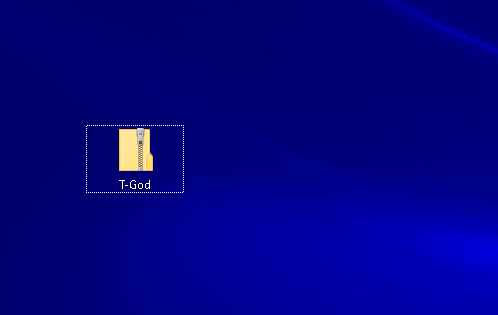
この圧縮フォルダ「T-GOD」をダブルクリックするなどで開いてください。
開いたフォルダ内の下の方に「T-GOD アプリケーション」を
「全て展開」してください。(画像白飛びしててすいません。)

するともうひとつ展開された通常フォルダが表示されます。
こちらも同様に
「T-GOD アプリケーション」を開くのですが、
こちらは「管理者として実行・ログイン」してください。
※T-GODへのログインは常に「管理者として実行」してください。
すると導入時にはWindows警告が表示されます。
こちらは「詳細情報」→「実行」へとお進みください。


すると以下のような2画面が立ち上がります。
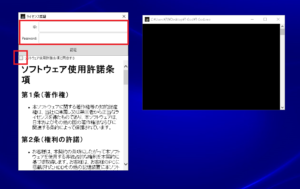
こちらにお伝えしているIDを入力し、
パスワードは任意の英数文字列を入力なさってください。
ここで入力なさったパスワードが
今後のパスワードとなります。
さらに使用許諾のチェックボックスにチェックを入れて、
「認証」を押してください。
なお、黒い(コマンド)画面も表示させたままにしてください。
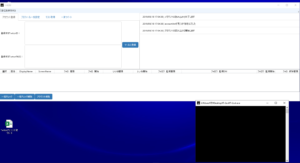
この状態がT-GODが導入できてログインできた状態となります。
今回は以上となります。
T-GODのご購入がまだの方は、以下よりお買い求めください。



-300x300.jpg)
